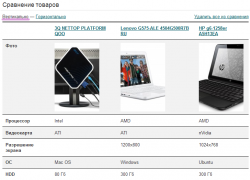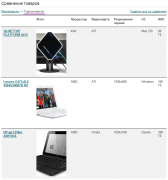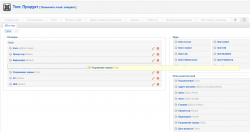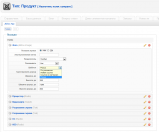Корзина JBZoo позволяет пользователям покупать товары на сайте. Но что делать если клиенты постоянно сомневаются в выборе, не могут определиться и найти то, что им нужно?
Чтобы этого не происходило и ваши покупатели всегда могли получить на сайте информацию в удобном виде, мы решили разработать сравнение товаров в Zoo. Несомненно, возможность сравнить товары в Joomla улучшит и украсит любой интернет-магазин. Перейдем ближе к сути.
Возможности элемента JBZoo Compare
- Сравнение товаров по любым характеристикам.
- Имеются кнопки добавления, удаления из сравнения, а также для перехода на страницу с удобной таблицей.
- Кнопки можно добавить в тизер страницы, в основную страницу товара и в другие шаблоны.
- Характеристики таблицы сравнения настраиваются в панели управления простым перетаскиванием мыши.
- Таблица сравнения может иметь горизонтальный и вертикальный вид, который пользователь сам выбирает.
- В таблицу можно включить сравнение по изображениям, текстовым полям, радио-кнопкам, рейтингам и т. д.
- и многое другое…
А теперь обо всем чуть подробнее.
Кнопки для добавления товаров к сравнению
У каждого товара имеется кнопка «Добавить к сравнению». При нажатии на нее появляются две других кнопки «удалить» и «сравнить». И все это работает без перезагрузки страницы автоматически и быстро!
Таблица сравнения
В таблице сравнения характеристики располагаются удобным способом. Вы можете настроить ссылки для того, чтобы перейти на страницу товара и подробнее о нем почитать. Пользователь на сайте может включить горизонтальный и вертикальный способы сравнения. Есть ссылка для удаления всех товаров из таблицы. К тому же, если вы включили в таблицу элемент JBzoo Image, то можно увеличить его в лайтбоксе, кликнув по изображению из таблицы сравнения, а также перелистывать на другие изображения в таблице.
Настройки в панели управления
Настроить таблицу сравнения так, чтобы она показывала нужные характеристики, очень просто. Для этого достаточно зайти в редактирование шаблона Compare и всего лишь перенести мышкой элементы в нужную позицию. Также вы можете настроить показ каждого элемента отдельно. Например, задать любой заголовок для столбца или строки с характеристикой, задать размеры изображению и т. д.